1、打开一个实例的零件模型,为了方便展示,将其中的三个基准面都显示出来。

2、按键盘上的空格键,出现“方向”对话框时,点击“前视”,可见是以“前视基准面”(图中红框)为正视的。
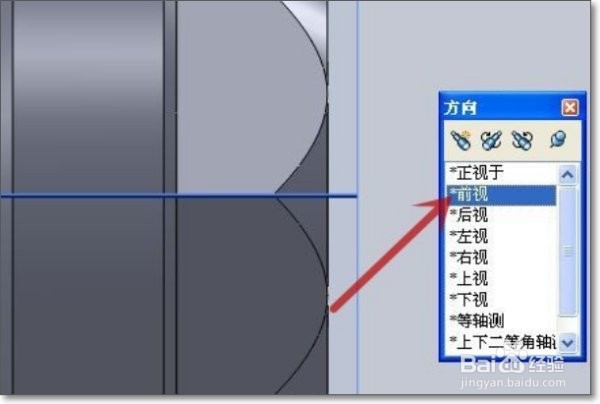
3、再点击“轴测图”(图中蓝色箭头所指),可见三个基准面的位置如下图所示。

4、准备将原来的“陴查哉厥右视”改为“前视”,在“方向”对话框中点击“右视”(图中红色箭头所指),可见目前是以“右视基准面”为正视的。

5、点击“前视”(图中红色箭头所指),再点击“更新标准视图”按钮(图中蓝色箭头所指)。
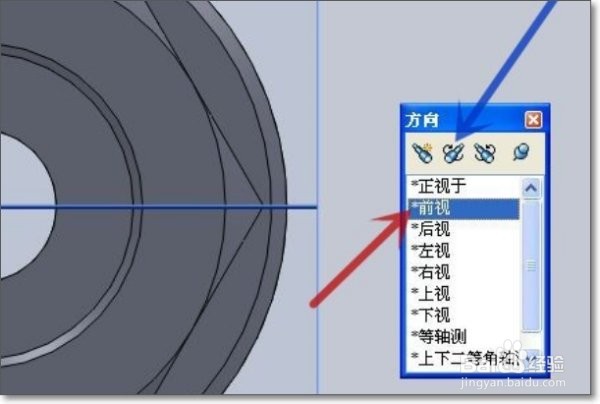
6、在弹出的对话框中点击“是”(图中红色箭头所指)。
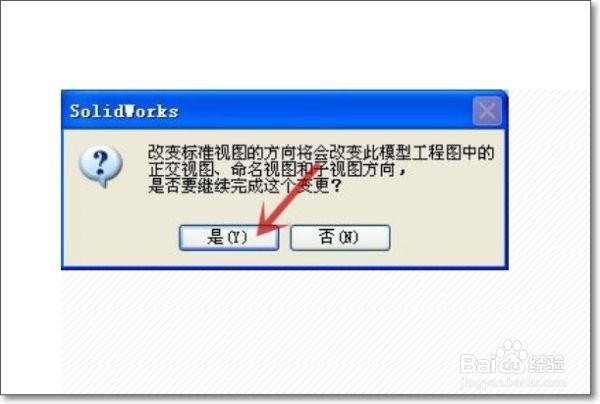
7、可见“前视”(图中绿色箭头所指)变成了以“右视基准面”为正视了。

8、再点击“轴测图”(图中蓝色箭头所指),可见三个基准面的位置发生了变化(图中红色箭头所指),零竭惮蚕斗件的位置当然也就与原来不同了。

9、完成标准视图的更改。

